Afficher les métriques d’utilisation de l’API Azure Maps
Cet article vous montre comment afficher les mesures d’utilisation de l’API pour votre compte Azure Maps dans le Portail Azure. Les métriques sont affichées dans un format graphique pratique le long d’une chronologie personnalisable.
Afficher l’instantané d’une métrique
Vous pouvez voir certaines métriques courantes sur la page Vue d’ensemble de votre compte Azure Maps. Elle affiche actuellement le nombre total de demandes, le nombre total d’erreurs et la disponibilité sur une période de temps sélectionnable.

Si vous avez besoin de personnaliser ces graphiques pour votre analyse, passez à la section suivante.
Afficher des métriques détaillées
Connectez-vous au portail Azure.
Cliquez sur l’option de menu Toutes les ressources à gauche, puis accédez à votre Compte Azure Maps.
Une fois votre compte Azure Maps ouvert, cliquez sur le menu Métriques à gauche.
Dans le volet Métriques, choisissez l’une des options suivantes :
Disponibilité, qui affiche la Moyenne de disponibilité de l’API sur une période de temps.
Utilisation, qui affiche le nombre d’utilisations de votre compte.
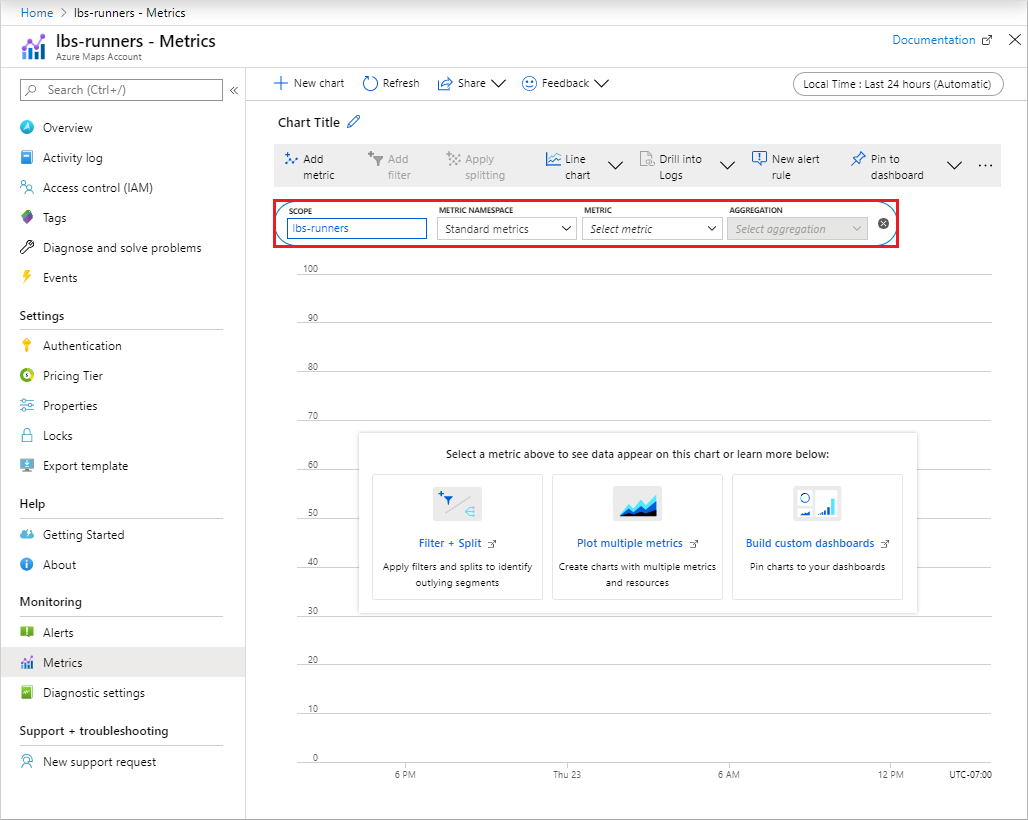
Ensuite, vous pouvez sélectionner l’Intervalle de temps en cliquant sur Dernières 24 heures (automatique). Par défaut, l’intervalle de temps est défini sur 24 heures. Après avoir cliqué, vous voyez tous les intervalles de temps sélectionnables. Vous pouvez sélectionner la Granularité temporelle, ainsi que choisir d’afficher l’heure locale ou GMT dans la même liste déroulante. Cliquez sur Appliquer.
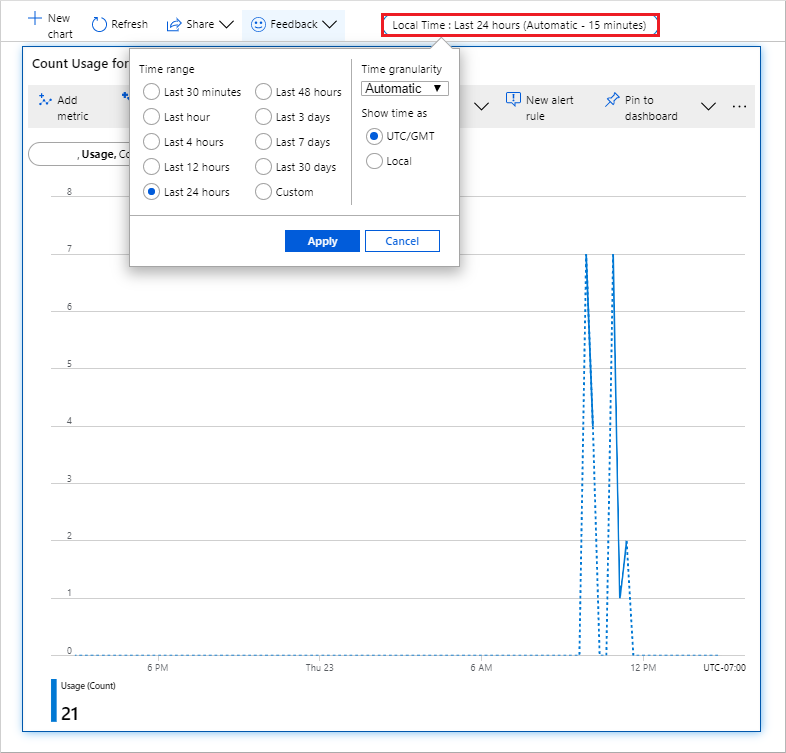
Une fois que vous avez ajouté votre métrique, vous pouvez Ajouter un filtre à partir des propriétés correspondant à cette métrique. Ensuite, sélectionnez la valeur de la propriété que vous souhaitez voir reflétée sur le graphique.
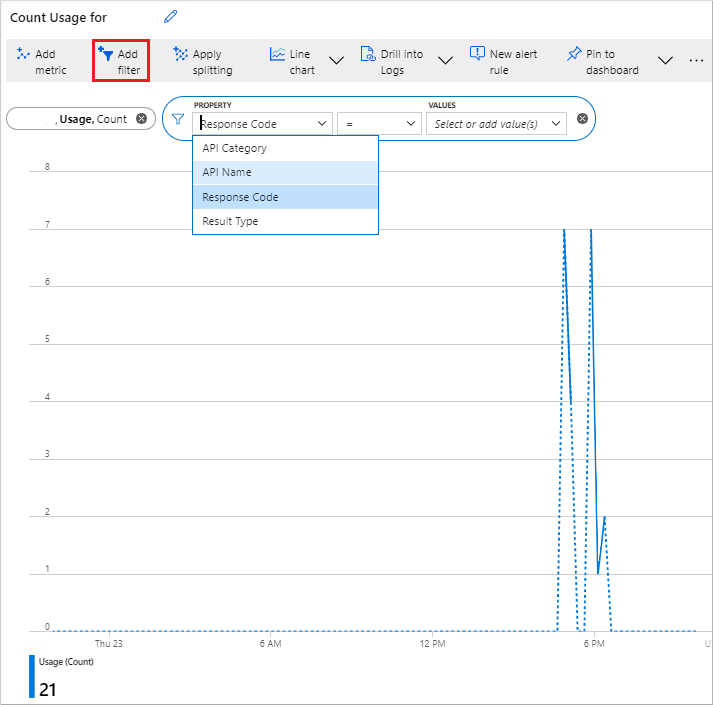
Vous pouvez également Appliquer un fractionnement à votre métrique en fonction de la propriété de la métrique sélectionnée. Cela permet de fractionner le graphique en plusieurs graphiques, un pour chaque valeur de cette propriété. Dans l’image suivante, la couleur de chaque graphique correspond à la valeur de propriété affichée au bas du graphique.
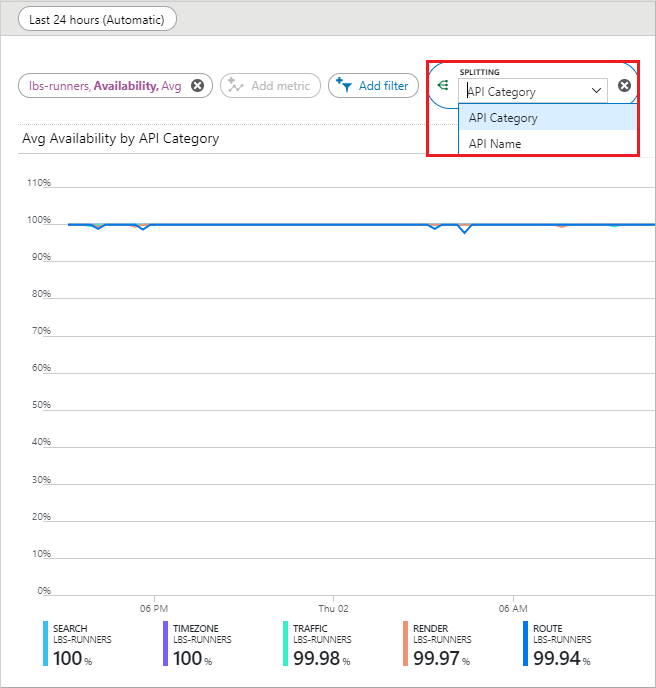
Vous pouvez également observer plusieurs métriques sur le même graphique, en cliquant simplement sur le bouton Ajouter une métrique en haut.
Étapes suivantes
En savoir plus sur les API Azure Maps pour lesquelles vous souhaitez suivre l’utilisation :